Siempre que haga una copia de seguridad de los dispositivos iOS en Mac, ocuparán algo de espacio en su dispositivo Mac. En algún momento tal vez quieras eliminar archivos de iOS en Mac y disfruta del espacio libre. Cuanto más permanecen en el sistema sin uso, más susceptibles son a opciones corruptas. ¿Por qué tienen que ocupar el espacio del disco duro sin una buena razón?
Por eso, conoce tres opciones sobre limpiando espacio en el disco que debe intentar asegurarse de que el sistema esté libre de archivos innecesarios que son basura ahora que no son importantes. En la parte 1, presentamos la opción más simple, que es el software automático para administrar la función de limpieza por usted.
En la parte 2 exploramos las formas manuales de manejar la opción con el mínimo esfuerzo. Por último, presentamos la opción Terminal para dar cabida a los expertos en lenguajes de programación. Continúe leyendo y obtenga los detalles.
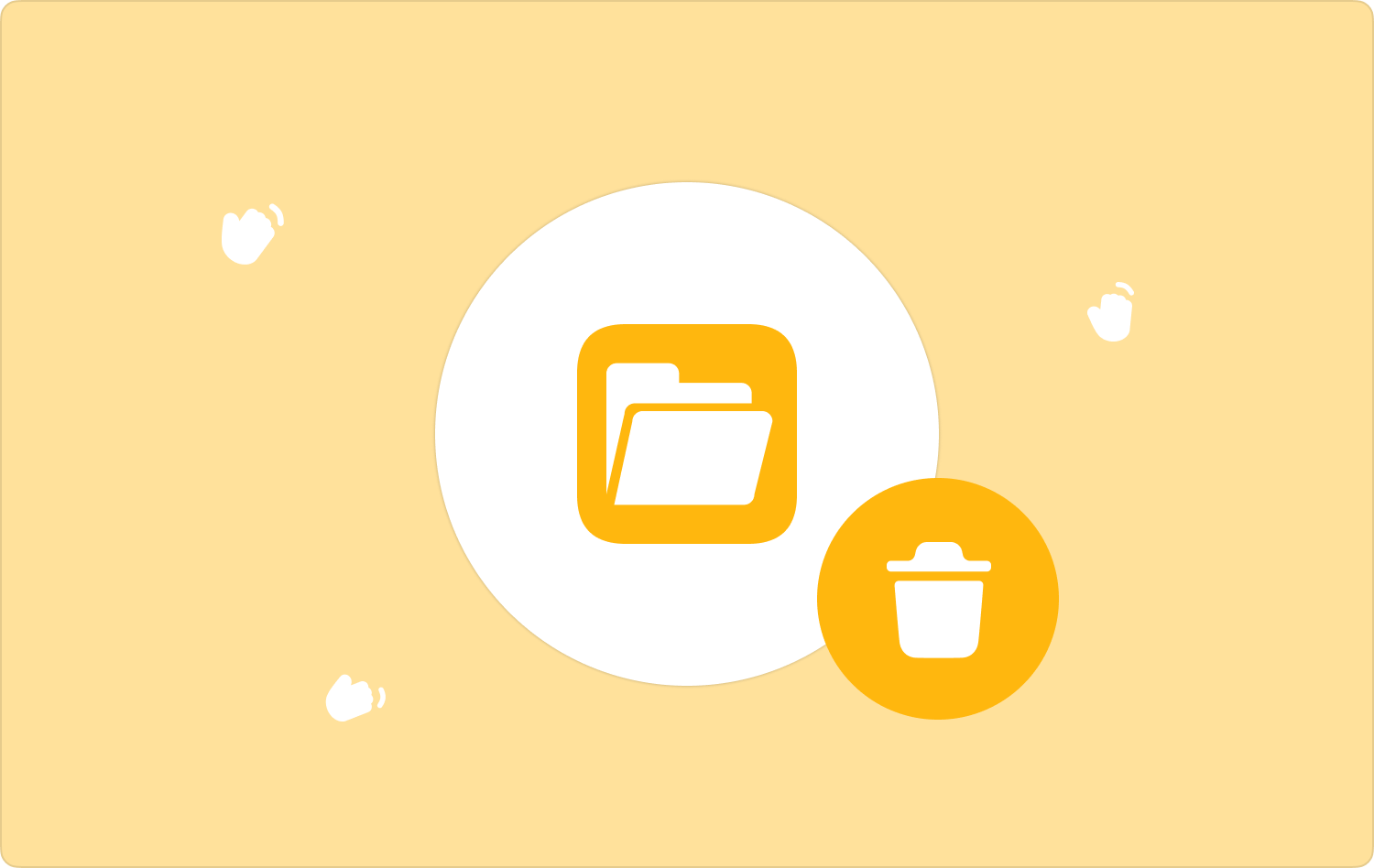
Parte #1: ¿Qué son los archivos de iOS?Parte #2: Mac Cleaner: el mejor software para eliminar archivos iOS en MacParte #3: Guía manual: opción ideal para eliminar archivos de iOS en MacParte #4: Menú Terminal: Opción de programación para eliminar archivos iOS en MacConclusión
Parte #1: ¿Qué son los archivos de iOS?
Todos sus archivos de respaldo de dispositivos iOS como iPad, iPod y iPhone cuando se almacenan en Mac son archivos iOS. También incluyen todas las utilidades de actualización de software y todos los datos sincronizados en el sistema.
Hay varias formas de hacer una copia de seguridad de los archivos y eso también incluye la iTunes solución digital. El desafío es que ocupa mucho espacio y en un momento dado tienes que eliminar archivos de iOS en Mac.
Parte #2: Mac Cleaner: el mejor software para eliminar archivos iOS en Mac
La forma más fácil y segura de eliminar datos de iOS en Mac es a través de una solución digital. TechyCub Mac Cleaner es tu aplicación de referencia para todas tus necesidades de limpieza de Mac. Viene con una interfaz simple y fácil de usar que lo hace manejable tanto para principiantes como para expertos en igual medida.
Mac Cleaner
Escanee su Mac rápidamente y limpie los archivos basura fácilmente.
Verifique el estado principal de su Mac, incluido el uso del disco, el estado de la CPU, el uso de la memoria, etc.
Acelera tu Mac con simples clics.
Descargar gratis
El kit de herramientas viene con kits de herramientas digitales que incluyen App Uninstaller, Junk Cleaner, Shredder y Large and Old Files Remover, entre otros. Estas son algunas de las funciones adicionales admitidas en la interfaz:
- No tiene límite en los dispositivos Mac y las versiones, tanto las antiguas como las nuevas, tienen interés en la interfaz.
- Viene con un desinstalador de aplicaciones para eliminar las aplicaciones tanto o App Store y los preinstalados.
- Viene con un limpiador de basura para eliminar archivos basura, archivos duplicados, archivos corruptos y archivos innecesarios en la interfaz.
- Admite hasta 500 MB de modo de limpieza de datos gratuito.
- Viene con un escáner profundo para escanear, detectar y eliminar archivos de cualquier ubicación de almacenamiento.
- Permite vistas previas de archivos que respaldan aún más la limpieza selectiva de archivos.
Con todas las funciones avanzadas, ¿qué tan fácil es administrar y ejecutar las funciones de limpieza?
- En su dispositivo Mac, descargue, instale y ejecute Mac Cleaner en su dispositivo hasta que pueda ver el estado de la aplicación.
- Elija el Limpiador de basura de la lista de funciones que aparecen en el lado izquierdo del menú y haga clic en "Escanear" para comenzar a escanear el sistema para eliminar archivos de iOS en Mac.
- Elija los archivos que desea eliminar del sistema y haga clic en "Limpiar" para iniciar el proceso de limpieza y esperar hasta obtener el "Limpieza completada" icono como prueba del fin de la funcionalidad.

Parte #3: Guía manual: opción ideal para eliminar archivos de iOS en Mac
La opción manual es imprescindible para todos los usuarios de Mac, ya que es la siguiente línea de pensamiento cuando todas las aplicaciones fallan o, mejor dicho, por alguna razón no puedes acceder a ellas. Este es un proceso agotador y engorroso cuando desea eliminar archivos de iOS en Mac, especialmente en masa.
Además, existe una alta probabilidad de que, si no tiene cuidado, elimine los delicados archivos del sistema. Considerándolo todo, aquí está el procedimiento simple:
- En su dispositivo Mac, abra el menú Finder y elija el Biblioteca opción y vaya a los archivos o carpetas específicas que contienen los archivos de iOS.
- Elija los archivos y haga clic derecho para acceder a otro menú y haga clic "Enviar a la papelera" para tener todos los archivos en la carpeta Papelera.
- Espere un momento y vaya a la carpeta Papelera, ábrala una vez más, elija los archivos una vez más y haga clic "Papelera vacía".

¿Necesita alguna experiencia externa para administrar y ejecutar la eliminación de archivos de iOS manualmente? Por supuesto, no todo lo que necesita es tiempo y paciencia y también conocer la ubicación de almacenamiento de dichos archivos y eliminarlos uno por uno del kit de herramientas de almacenamiento.
Parte #4: Menú Terminal: Opción de programación para eliminar archivos iOS en Mac
La opción Terminal es una acción de línea de comando que admite todas las funciones de limpieza de Mac con el mínimo esfuerzo. El kit de herramientas se ejecuta en una interfaz simple, pero solo si tiene experiencia en programación.
Además, es importante tener en cuenta que la opción viene sin marcha atrás y, por lo tanto, carece de notificación; Antes de usarlo, debe asegurarse de que este sea el conjunto de herramientas para administrar todas las funciones de limpieza de su Mac.
Este es el procedimiento simple que debe utilizar para administrar y ejecutar el kit de herramientas para eliminar archivos de iOS en Mac:
- En su dispositivo Mac, elija el menú Finder y luego elija el terminal opción para acceder al editor de línea de comando.
- Aparece un editor de texto en la interfaz y teclea la función que está CMG/Biblioteca/Aplicación.txt o cualquier otra extensión de archivo asociada con el kit de herramientas.
- Prensa Acceder y confirme desde la ubicación de almacenamiento que la acción se completó.

Esto sólo está diseñado para expertos, gracias al comando único que elimina datos de iOS en Mac.
La gente también Leer Cómo eliminar descargas en dispositivos Mac ¿Cómo eliminar las cookies en Mac?
Conclusión
La elección de la opción queda a su discreción. Ya sea que elija el manual o la Terminal o la opción automática al final, debe eliminar archivos de iOS en Mac.
Sin embargo, por mucho que sólo hayamos examinado una el mejor software de limpieza de Mac, existen varias otras aplicaciones en el mercado digital que también ejecutan las funciones de limpieza de Mac que también debes probar, explorar y obtener lo mejor de lo que el mercado tiene para ofrecer.
Es obvio que Mac Cleaner sigue tomando la delantera como la mejor y más confiable solución digital para todas las funciones de limpieza de Mac.
